Thêm ghi chú vào Slide trong Powerpoint 2010
Những ghi chú rất hữu dụng cho người thuyết trình. Những ghi chú này không hiển thị trên màn hình ở chế độ Slide Show, nhưng người thuyết trình có thể nhìn thấy chúng, và từ đó có sự chuẩn bị tốt khi trình bày. Tùy thuộc vào cách thiết lập in ấn, bạn cũng có thể in các ghi chú này cùng với các slide.
Chương này sẽ hướng dẫn các bạn cách để thêm ghi chú vào slide:
Bước 1: Để thiết lập vị trí của các lời ghi chú này, bạn chọn chế độ Normal.
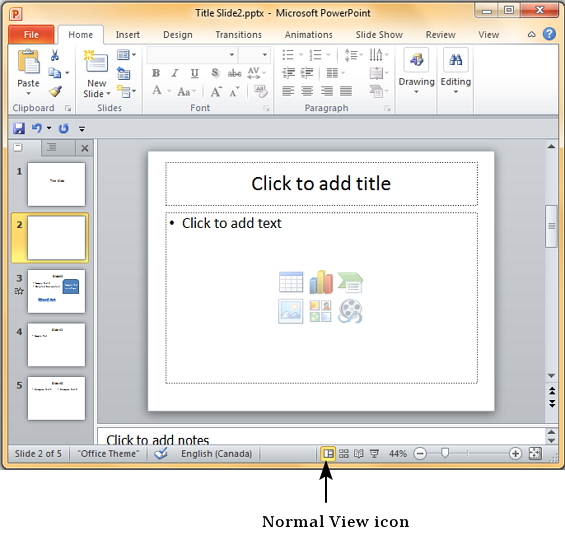
Bước 2: Khu vực ghi chú được nhận ra bởi dòng chữ " Click to add notes".
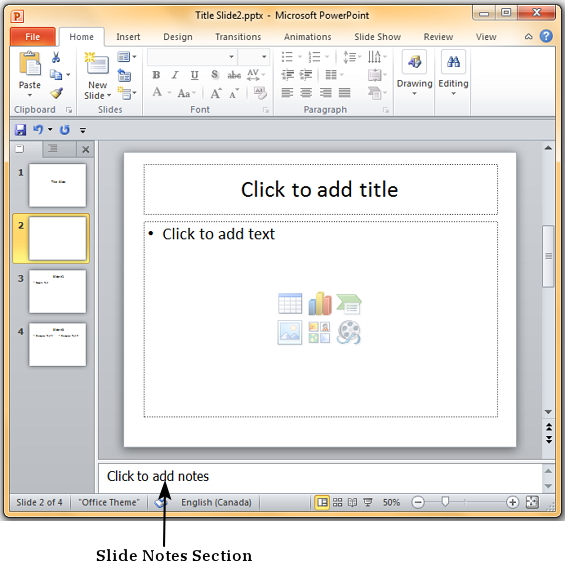
Bước 3: Bạn có thể nhấn vào đường viền trên cùng và kéo để tăng kích cỡ của nó làm cho bạn dễ dàng hơn trong việc gõ văn bản vào trong đó.
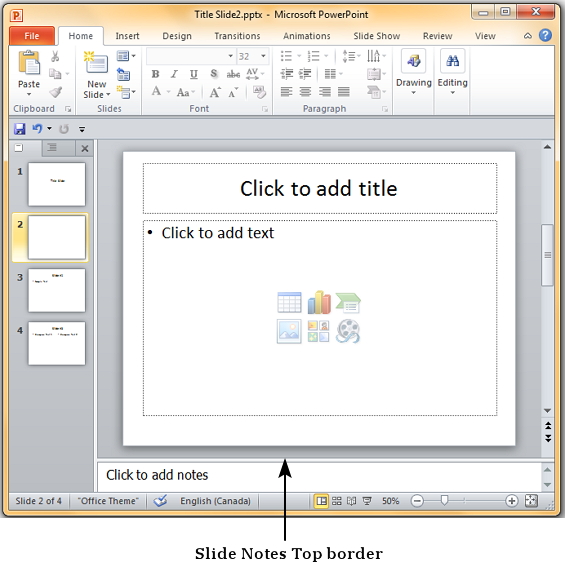
Bước 4: Bạn gõ nội dung ghi chú vào trong hộp.
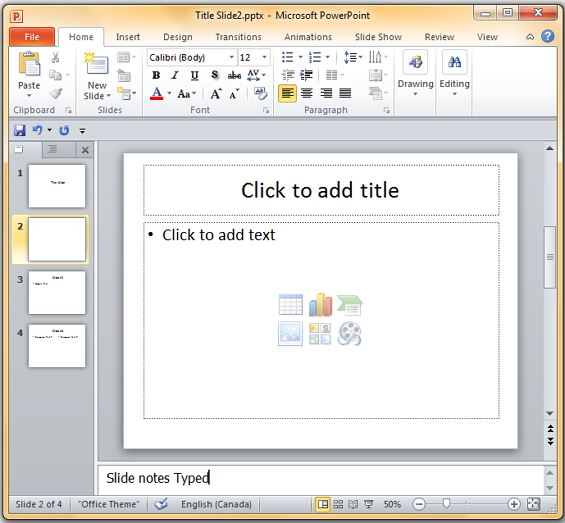
Bạn cũng có thể sử dụng các chức năng xếp thứ tự (bullets, numbering) hay chức năng căn chỉnh cho khu vực này. Tất cả các chức năng khác có thể được chọn, nhưng sẽ chỉ áp dụng cho slide đã chọn, không áp dụng cho các ghi chú này.
Các ghi chú có thể được in từ menu in dưới Backstage view. Từ những tùy chọn in, bạn chọn Notes Pages hoặc 3 Slides. Chế độ Notes Pages sẽ in các slide đơn với lời ghi chú ở dưới nó. Chế độ 3 Slides sẽ in tất cả 3 slide với lời ghi chú ở bên phải của slide.
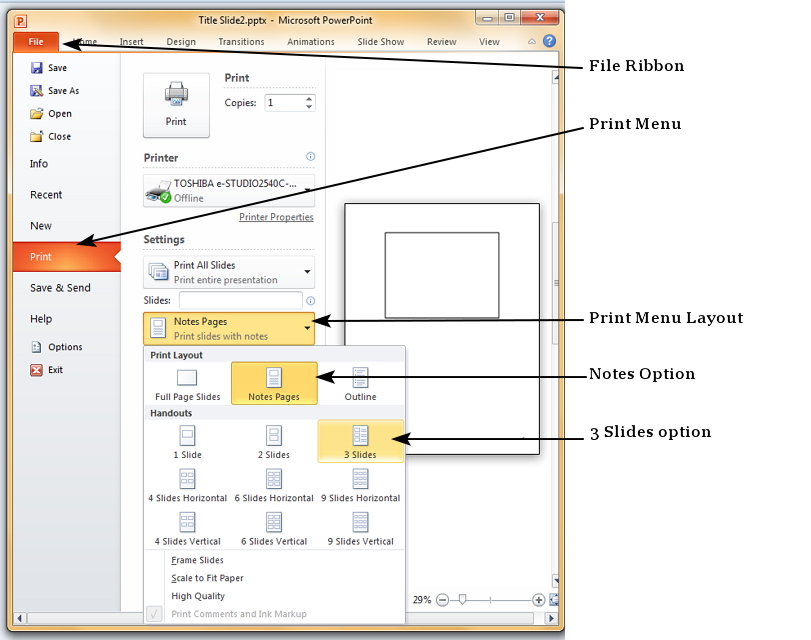
Đã có app VietJack trên điện thoại, giải bài tập SGK, SBT Soạn văn, Văn mẫu, Thi online, Bài giảng....miễn phí. Tải ngay ứng dụng trên Android và iOS.
Theo dõi chúng tôi miễn phí trên mạng xã hội facebook và youtube:Follow fanpage của team https://www.facebook.com/vietjackteam/ hoặc facebook cá nhân Nguyễn Thanh Tuyền https://www.facebook.com/tuyen.vietjack để tiếp tục theo dõi các loạt bài mới nhất về Java,C,C++,Javascript,HTML,Python,Database,Mobile.... mới nhất của chúng tôi.
- Đề thi lớp 1 (các môn học)
- Đề thi lớp 2 (các môn học)
- Đề thi lớp 3 (các môn học)
- Đề thi lớp 4 (các môn học)
- Đề thi lớp 5 (các môn học)
- Đề thi lớp 6 (các môn học)
- Đề thi lớp 7 (các môn học)
- Đề thi lớp 8 (các môn học)
- Đề thi lớp 9 (các môn học)
- Đề thi lớp 10 (các môn học)
- Đề thi lớp 11 (các môn học)
- Đề thi lớp 12 (các môn học)
- Giáo án lớp 1 (các môn học)
- Giáo án lớp 2 (các môn học)
- Giáo án lớp 3 (các môn học)
- Giáo án lớp 4 (các môn học)
- Giáo án lớp 5 (các môn học)
- Giáo án lớp 6 (các môn học)
- Giáo án lớp 7 (các môn học)
- Giáo án lớp 8 (các môn học)
- Giáo án lớp 9 (các môn học)
- Giáo án lớp 10 (các môn học)
- Giáo án lớp 11 (các môn học)
- Giáo án lớp 12 (các môn học)




 Giải bài tập SGK & SBT
Giải bài tập SGK & SBT
 Tài liệu giáo viên
Tài liệu giáo viên
 Sách
Sách
 Khóa học
Khóa học
 Thi online
Thi online
 Hỏi đáp
Hỏi đáp

